ps形状工具组使用教程(PhotoShop从入门到精通之移动工具)
分享一下今天的学习笔记。
移动工具 快捷键V
移动工具最主要的功能是 选择 移动和对齐图层。

形状工具 快捷键U

选择工具一栏有 形状、路径和像素。
形状就是矢量的图像。可以随意放大缩小而图像不会失真。
路径在PS里是一种矢量的图形,但是不属于图像范围,在打印的时候是看不到的,可以理解成一种辅助工具,建立路径后可以对路径描边
沿路径编排文字

像素得到的和选区做出来的是一样的,放大缩小后就会发生图像失真,一般不使用像素模式,我们选中形状模式然后将对其边缘勾选上
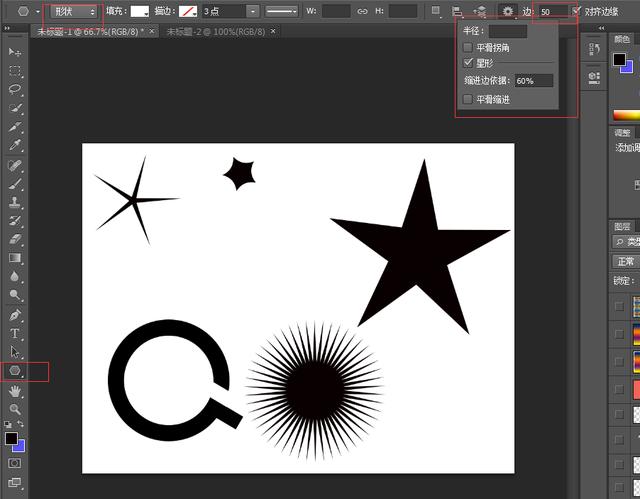
填充选项有无颜色、纯色、渐变和图案,可以选择不同的颜色和内容,然后我们可以点开描边,选项一样有有无颜色、纯色、渐变和图案。
点数一栏设置的是描边的宽度,点数越大描边的线条越粗
通过红色区域的选项,绘制下图内容:小星星和icon
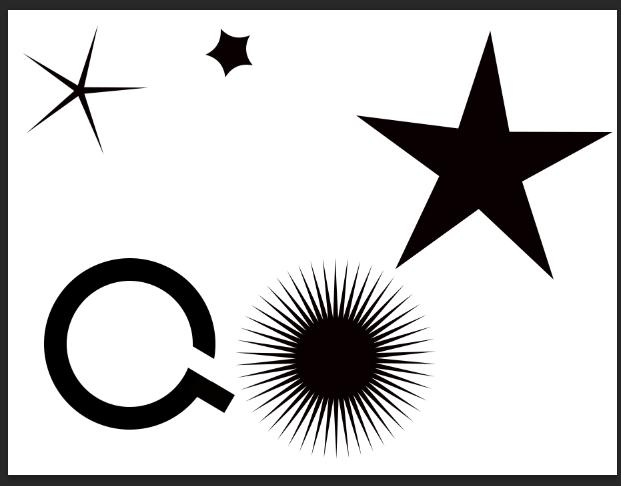
路径选择工具和直接选择工具

这两个工具都可以在路径上右键后添加锚点
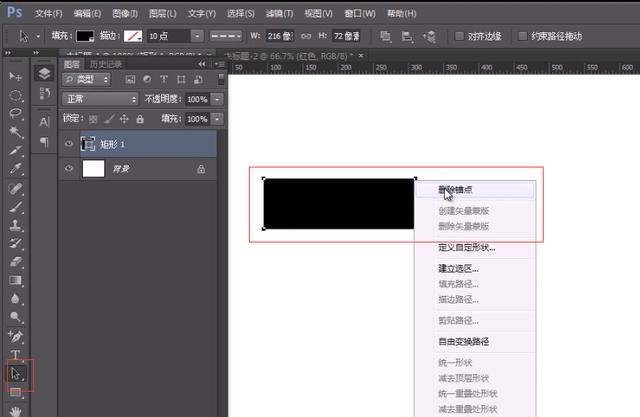
也可以在锚点上右键删除锚点
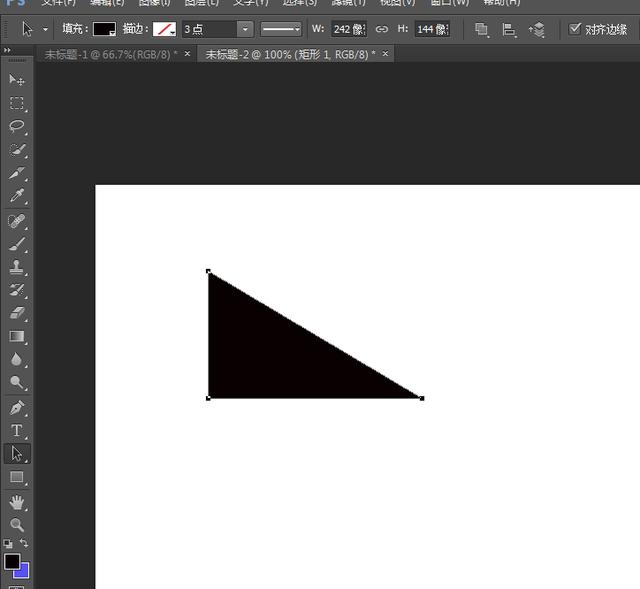
他们两个最大的区别就是路径选择工具可以选择一个路径或者按住SHIFT键后选择同一个图层内的多个路径,对完整路径做动作。
而直接选择工具是可以选择一个锚点,一条线或者按住SHIFT键后选择多个锚点后做其他动作。
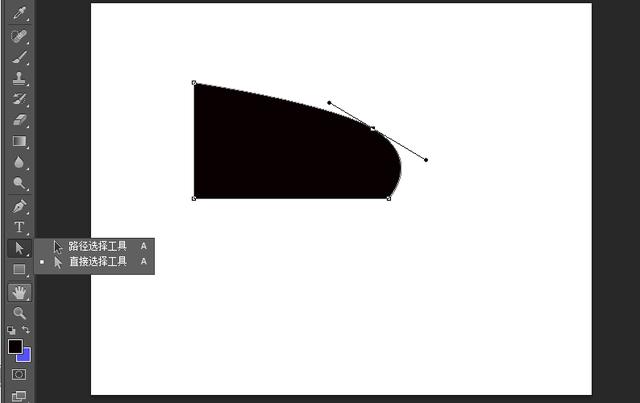
免责声明:本文仅代表文章作者的个人观点,与本站无关。其原创性、真实性以及文中陈述文字和内容未经本站证实,对本文以及其中全部或者部分内容文字的真实性、完整性和原创性本站不作任何保证或承诺,请读者仅作参考,并自行核实相关内容。






